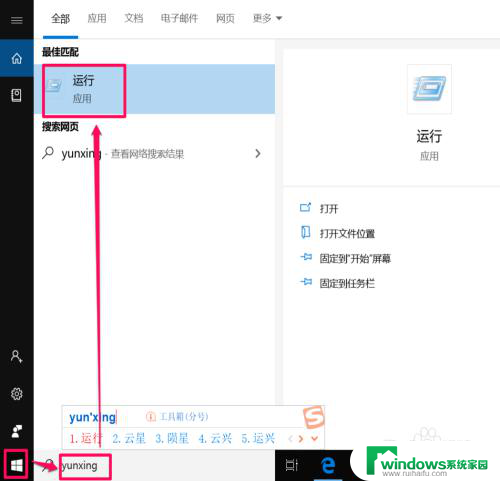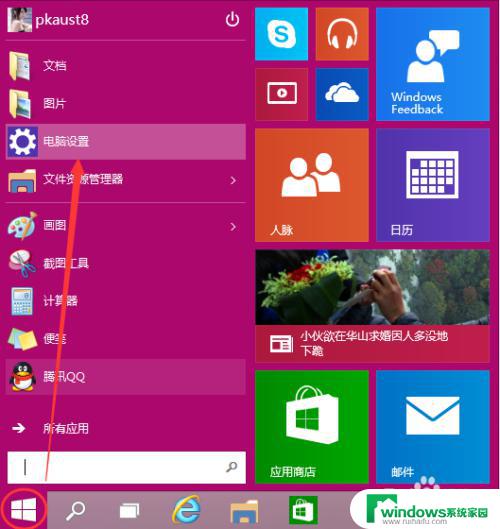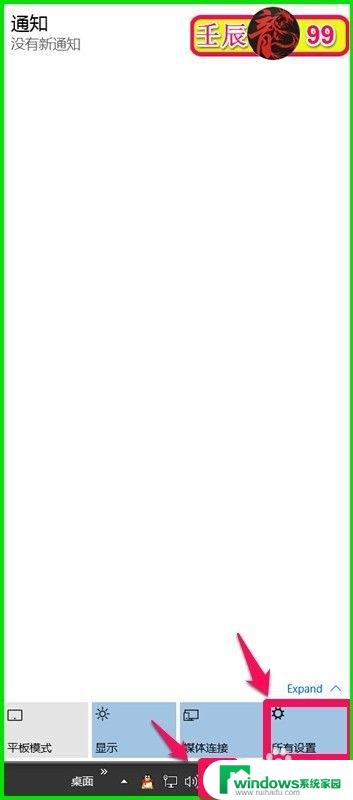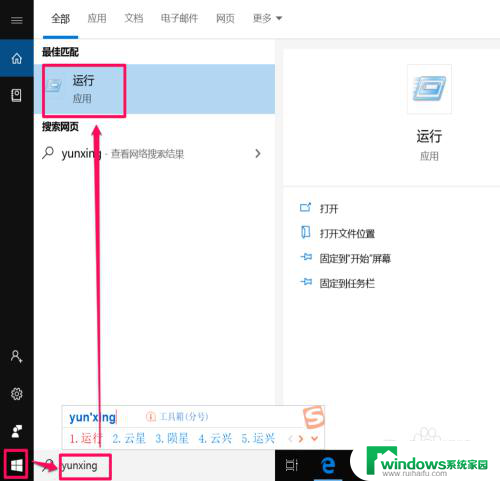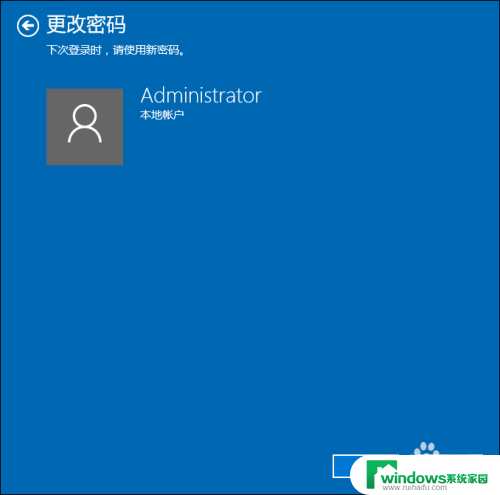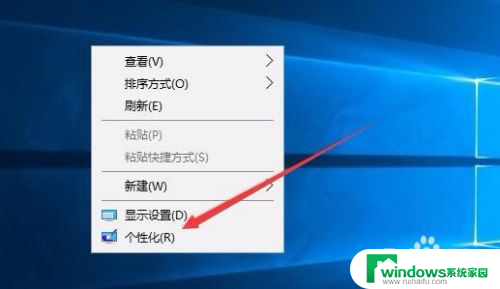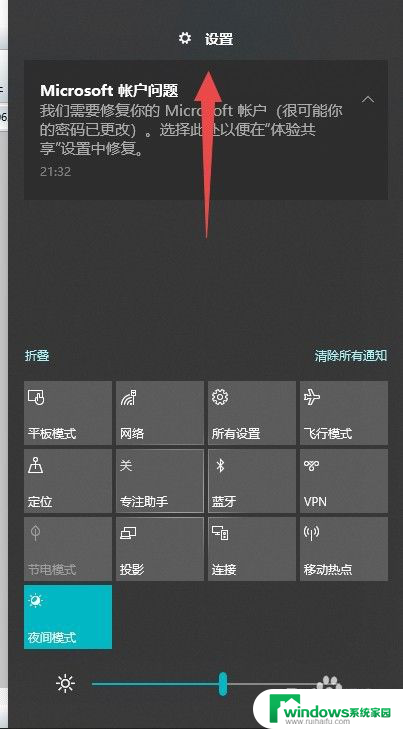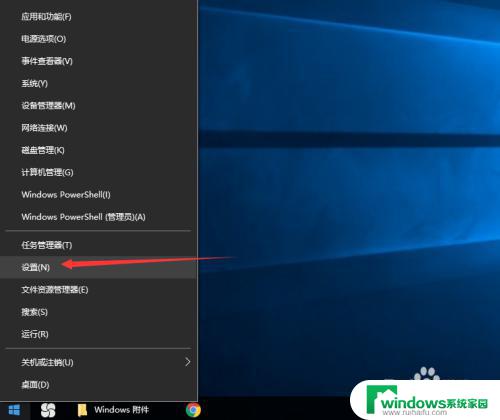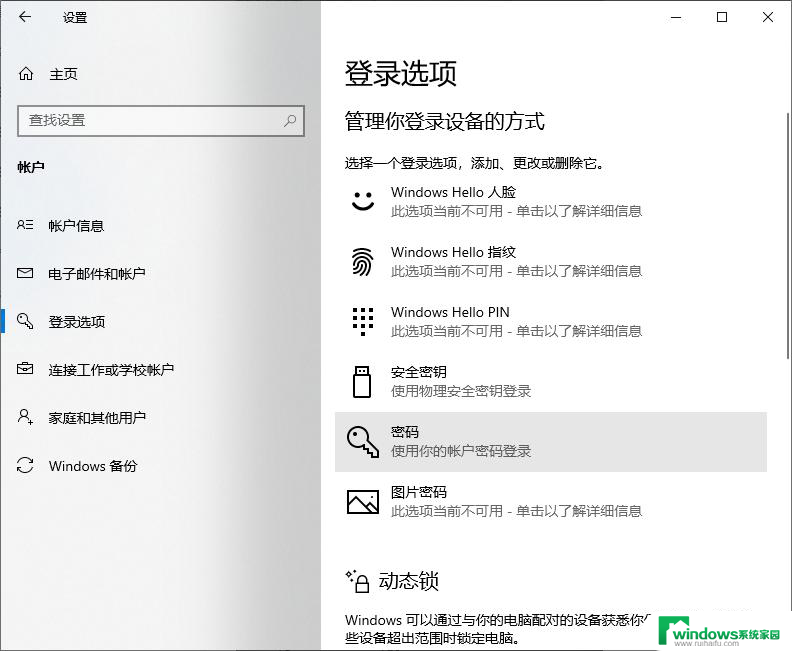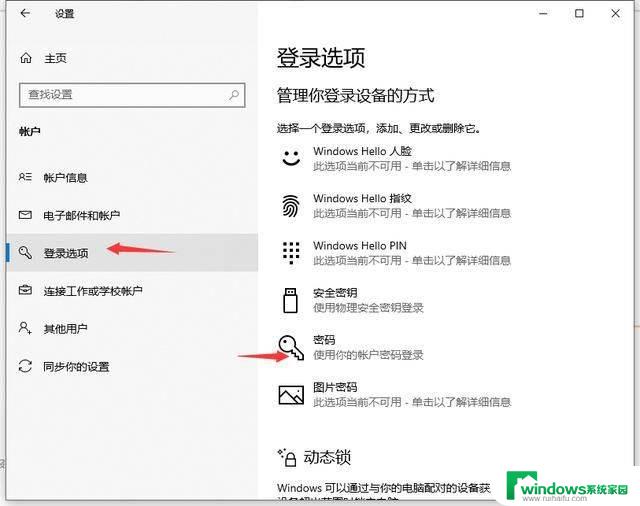win10电脑不设置密码怎么弄 Win10电脑登录密码如何设置
win10电脑不设置密码怎么弄,在现代社会电脑已经成为人们生活中不可或缺的工具之一,而在使用电脑的过程中,设置密码已经成为了保护个人隐私和信息安全的重要措施之一。有时候我们可能会遇到一些特殊情况,例如在家中使用个人电脑时,不方便频繁输入密码,或者是忘记了设置的密码。对于使用Win10操作系统的电脑,如果不设置密码又该如何处理呢?又或者我们应该如何设置Win10电脑的登录密码呢?这些问题将在本文中得到解答。无论是密码设置的问题还是不设置密码的情况,我们都应该通过合理的安全措施来保护我们的个人隐私和电脑信息的安全。
1、左键点击开始菜单按钮,点击左下角设置按钮。
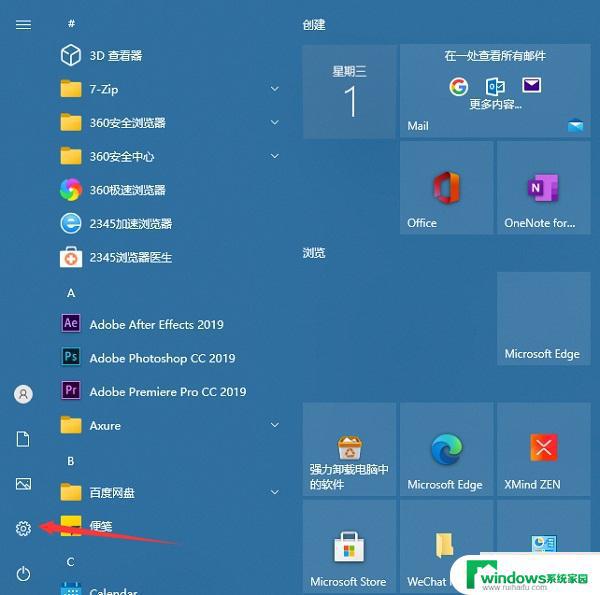
2、进入Windows设置界面,选择“账户”。
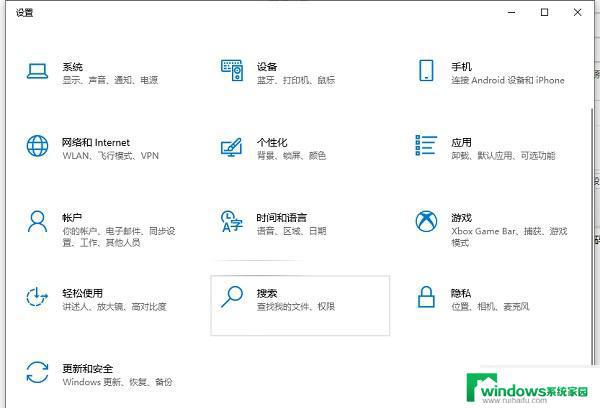
3、进入“账户”界面,选择“登录选项”。
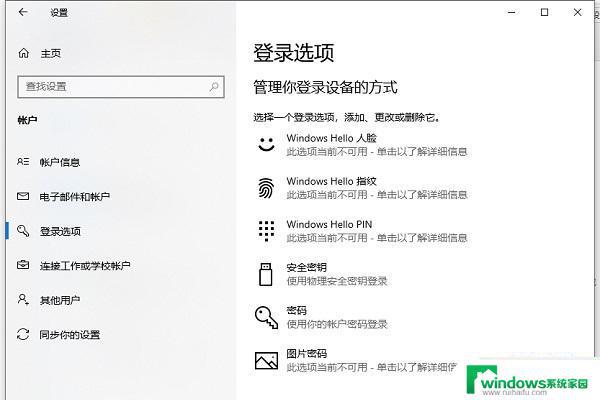
4、点击红框所示位置添加密码。
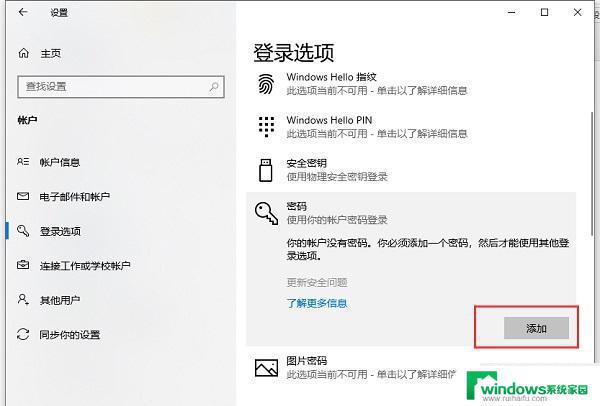
5、输入想要设置的密码两次,并设置密码提示。
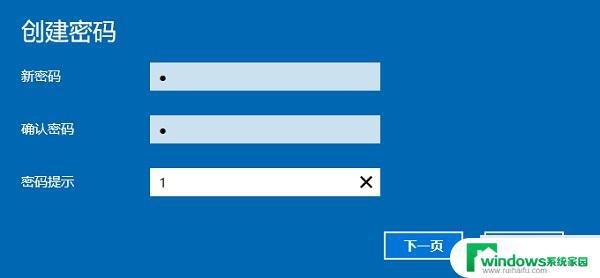
6、输入后点击下一页,然后点完成。就成功设置了密码。
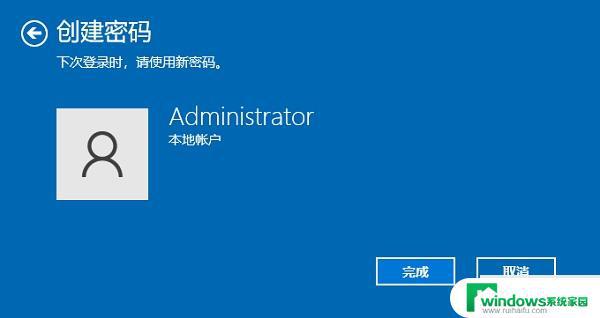
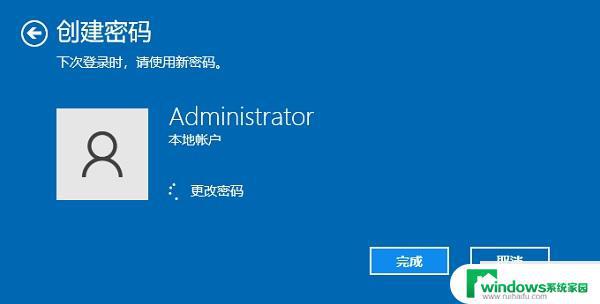
以上就是win10电脑不设置密码怎么弄的全部内容,如果你遇到这种情况,可以根据本文的操作步骤进行解决,非常简单、快速,一步到位。